Unity3d 雨滴落水脚本
Unity3D脚本中文系列教程(一)
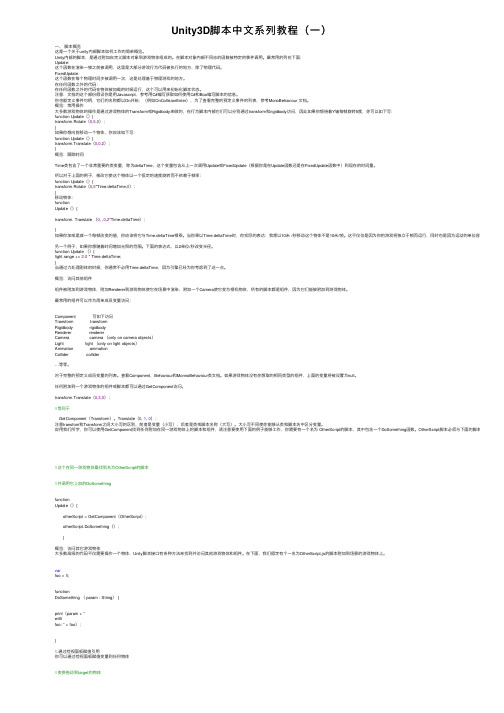
Unity3D脚本中⽂系列教程(⼀)⼀、脚本概览这是⼀个关于unity内部脚本如何⼯作的简单概览。
Unity内部的脚本,是通过附加⾃定义脚本对象到游戏物体组成的。
在脚本对象内部不同志的函数被特定的事件调⽤。
最常⽤的列在下⾯:Update:这个函数在渲染⼀帧之前被调⽤,这⾥是⼤部分游戏⾏为代码被执⾏的地⽅,除了物理代码。
FixedUpdate:这个函数在每个物理时间步被调⽤⼀次,这是处理基于物理游戏的地⽅。
在任何函数之外的代码:在任何函数之外的代码在物体被加载的时候运⾏,这个可以⽤来初始化脚本状态。
注意:⽂档的这个部份假设你是⽤Javascript,参考⽤C#编写获取如何使⽤C#和Boo编写脚本的信息。
你也能定义事件句柄,它们的名称都以On开始,(例如OnCollisionEnter),为了查看完整的预定义事件的列表,参考MonoBehaviour ⽂档。
概览:常⽤操作⼤多数游戏物体的操作是通过游戏物体的Transform或Rigidbody来做的,在⾏为脚本内部它们可以分别通过transform和rigidbody访问,因此如果你想绕着Y轴每帧旋转5度,你可以如下写:function Update(){transform.Rotate(0,5,0);}如果你想向前移动⼀个物体,你应该如下写:function Update(){transform.Translate(0,0,2);}概览:跟踪时间Time类包含了⼀个⾮常重要的类变量,称为deltaTime,这个变量包含从上⼀次调⽤Update或FixedUpdate(根据你是在Update函数还是在FixedUpdate函数中)到现在的时间量。
所以对于上⾯的例⼦,修改它使这个物体以⼀个恒定的速度旋转⽽不依赖于帧率:function Update(){transform.Rotate(0,5*Time.deltaTime,0);}移动物体:functionUpdate(){transform. Translate (0, ,0,2*Time.deltaTime);}如果你加或是减⼀个每帧改变的值,你应该将它与Time.deltaTime相乘。
Unity3D一些比较基本的脚本及组件(C#)

Unity3D⼀些⽐较基本的脚本及组件(C#)通过代码创造图形//创建顶点,创建序列,创建⽹格,然后把⽹格赋给⽹格序列器//draw a trianglevoid Start () {Vector3[] vs = new Vector3[3];vs[0] = new Vector3(0,0,0);vs[1] = new Vector3(1,0,0);vs[2] = new Vector3(0,1,0);int[ts] = new int[3];ts[0] = 0;ts[1] = 1;ts[2] = 2; //要注意顺序,要⽤左⼿系,法线向外,拇指向外Mesh mesh = new Mesh();GetComponet<MeshFilter>().mesh = mesh;mesh.vertices = vs; // vertices⾄⾼点mesh.triangles = ts;}///* */////draw a triangle程序封装代码public GameObject Create Triangle(){GameObject obj = new GameObject(“Triangle”);MeshFilter mf = obj.AddComponet<MeshFilter>();obj.AddComponent<MeshRender>();Mesh mesh = new Mesh();mesh.vertices = nes[]{new Vector3(0,0,0);new Vector3(3,0,0);new Vector3(0,3,0);};mesh.triangles = new[]{0,2,1//不⽤分号,初始化系,直接把初始值放进去};mf.mesh = mesh;return obj;}Camera 的性质与使⽤public CameraClearFlags clearFlags; //clearFlags是相机清除表识public ColorbackgroundColor; //给定他的颜⾊,背景⾊,只有单⾊才起作⽤public int cullingMask; //提出掩码public class chapter6 : MonoBehaviour{public GameObject cube;void Start(){ber = 9; //把cube设置在第9层Camera cam = this.GetComponet<Camera>()’cam.clearFlags = CameraClearFlags.SolidColor;cam.backgroundColor = new Vector3(1,0,0,0); //表⽰设置颜⾊cam.cullingMask = 9; //表⽰第9层的都不会被渲染出来,也就是说cube不会显⽰出来}}//CameraClearFlags是⼀个枚举类型,有以下四个成员:solidColor 表⽰⽤backgroundColor所制定的填充背景skybox 表⽰天空盒,模拟天空效果填充Depth 只是清除深度缓存,保留上⼀帧所使⽤的颜⾊Nothing 不进⾏背景清除,这种情况在游戏和模拟应⽤中⽐较少⽤public bool orthographic;//⽤于读取和设定相机的投影⽅式,如果为true则表⽰是正交投影,否则为透视投影;正交投影可⽤于UI和2D开发public float orthographicSize; //⽤以指定正交投影的视景体的垂直⽅向尺⼨的⼀半public Rect rect; //相机对应的视⾓⼝的位置和⼤⼩,rect以单位化形式制定相机视⼝在屏幕中的位置和⼤⼩,位置⼤⼩取值范围为0~1,满屏为1Camera main = this.gameObject.GetComponet<Camera>();this.gameObject.SetActive(false);Camera cam0 = camGO0.AddComponet<Camera>();cam0.orthographic = true;cam0.transform.position = main.transform.position;cam0.transform.rotation = main.transform. rotation;cam0.orthographicSize = 2.0f; //指物体渲染后显⽰的⼤⼩远近,数值越⼤,相机视⼝越靠近该物体,从⽽该物体显⽰出来的更加⼤cam0.rect = new Rect(0f,0f, 0.5f, 0.5f); //前两个参数是camera的位置,后⾯两个参数设置相机⼤⼩(0.5f,0.5f)表⽰占x轴的⼆分之⼀,y轴的⼆分之⼀,所以总共占渲染窗⼝的四分之⼀Camera cam1 = camGO1.AddComponet<Camera>();cam1.orthographic = true;cam1.transform.position = main.transform.position;cam1.transform.rotation = main.transform. rotation;cam1.orthographicSize = 7.0f;cam1.rect = new Rect(0.5f, 0.5f, 0.5f, 0.5f);}Material,Shader,Texture(材质,着⾊器,纹理)光照、纹理等让物体更加的真实。
我学院:Unity3d雨滴落水脚本

学游戏就上我学院Unity3d雨滴落水脚本var particlesPerFixedUpdate = 1;//声明三个料子发射器var rain : ParticleEmitter;var ripple : ParticleEmitter;var splash : ParticleEmitter;private var tempParticles = 0;/*function FixedUpdate ()/{tempParticles = particlesPerFixedUpdate;while(tempParticles > 0){Rain();tempParticles --;}}*/// I don't understand why we need the stuff above?//执行下雨函数function FixedUpdate (){Rain();}//声明下雨函数function Rain (){//=====默认设置下,三个料子发射器处于关闭状态,并未发射料子。
//在xz平面上取得随机坐标点,y为20pos = Vector3(Random.Range(-5.00, 5.00), 20 ,Random.Range(-5.00, 5.00));//根据rain发射器的最大最小值区间取得随机值,生命值,开始发射料子。
size = Random.Range(rain.minSize, rain.maxSize);lifetime = Random.Range(rain.minEnergy, rain.maxEnergy);//料子发射器的一方法。
function Emit (pos : Vector3, velocity : Vector3, size : float, energy : float, color : Color) : voidrain.Emit(pos, rain.worldVelocity, size, lifetime, Color.white);//等待1秒,改变y坐标,并设置相应的尺寸和生命时间,水波纹及小水花两个料子发射器开始发射料子。
Unity3D教程:脚本初级知识

Unity3D教程:脚本初级知识(一)脚本概览这是一个关于Unity内部脚本如何工作的简单概览。
Unity内部的脚本,是通过附加自定义脚本对象到游戏物体组成的。
在脚本对象内部不同志的函数被特定的事件调用。
最常用的列在下面:Update:这个函数在渲染一帧之前被调用,这里是大部分游戏行为代码被执行的地方,除了物理代码。
FixedUpdate:这个函数在每个物理时间步被调用一次,这是处理基于物理游戏的地方。
在任何函数之外的代码:在任何函数之外的代码在物体被加载的时候运行,这个可以用来初始化脚本状态。
注意:文档的这个部份假设你是用Javascript,参考用C#编写获取如何使用C#和Boo编写脚本的信息。
你也能定义事件句柄,它们的名称都以On开始,(例如OnCollisionEnter),为了查看完整的预定义事件的列表,参考MonoBehaviour 文档。
常用操作大多数游戏物体的操作是通过游戏物体的Transform或Rigidbody来做的,在行为脚本内部它们可以分别通过transform和rigidbody访问,因此如果你想绕着Y轴每帧旋转5度,你可以如下写:function Update(){transform.Rotate(0,5,0);}如果你想向前移动一个物体,你应该如下写:function Update(){transform.Translate(0,0,2);}跟踪时间Time类包含了一个非常重要的类变量,称为deltaTime,这个变量包含从上一次调用Update或FixedUpdate(根据你是在Update函数还是在FixedUpdate函数中)到现在的时间量。
所以对于上面的例子,修改它使这个物体以一个恒定的速度旋转而不依赖于帧率:function Update(){transform.Rotate(0,5*Time.deltaTime,0);}移动物体:function Update(){transform. Translate (0, ,0,2*Time.deltaTime);}如果你加或是减一个每帧改变的值,你应该将它与Time.deltaTime相乘。
用Action script动作脚本制作flash下雨特效
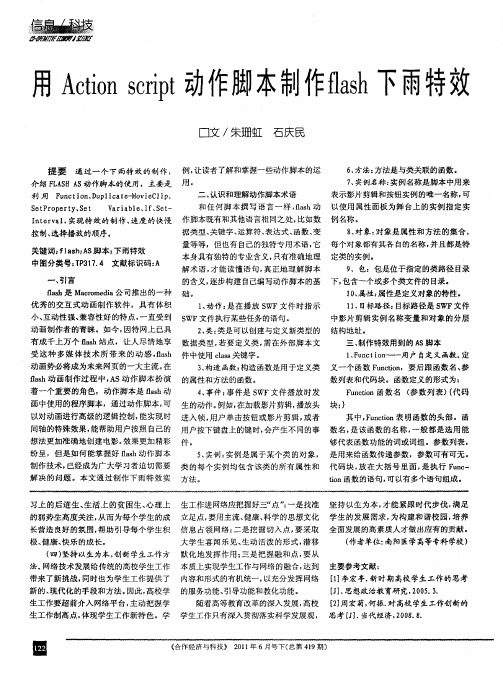
带来了新挑 战, 同时也 为学生工作提供了 内容和 形 式 的有 机 统 一 , 以充 分 发 挥 网 络 【 李宏 亭. 时期 高校 学生 工作 的思考 1 】 新
新 的 、 代 化 的手 段和 方 法 。 现 因此 , 校 学 的服 务 功 能 、 导功 能 和 教化 功 能 。 高 引 [】 思 想政 治 教 育研 究 ,0 5 3 J. 2 0. .
u d tAf r e t ; p a e t Ev n e O
C++:
4 S t V r a l —— 给 变 量赋 值 。 、e a i be 与 片 剪辑元件拖 拽到 画布 中。在 属性面 板 以 内 的随 机
其 他 动 作 不 同, 它 并 不 在 脚 本 中 出现 , 而 上 , 影 片 剪 辑 名 称 命 名 为 ri, 个 必 把 a 这 n
1动 作 : 在 播 放 S 、 是 WF文 件 时 指 示
1、 1 目标路 径 : 目标 路 径 是 S WF文 件
小 、 动 性 强 、 容 性好 的特 点 , 直 受 到 S 互 兼 一 WF文件 执 行某 些 任 务 的语 句 。
中影片剪辑实例名称变量 和对象的分层
三、 制作 特 效 用 到 的 A 本 s脚
才能紧跟时代步伐 , 满足 习上 的后 进生 、 生活 上的贫困生、 心理上 生工作进 网络应把握好三“ 点 : 一是找准 坚持 以生为本 , 要用主流、 健康、 科学的思想文化 学生的发展需求 , 为构建和谐校园 , 培养 的弱势生高度关注 , 从而为每个学生 的成 立足点,
长 营 造 良好 的氛 围 , 助 引 导每 个 学 生 积 信 息 占领 网络 ; 是 挖 掘 切 入 点 , 采 取 全面发展的高素质人才做 出应有的贡献。 帮 二 要
3D教程-BlobMesh 制作水滴喷溅效果
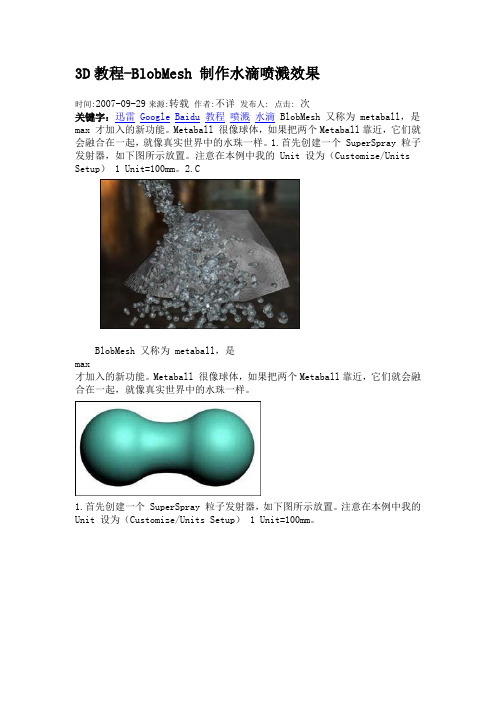
3D教程-BlobMesh 制作水滴喷溅效果时间:2007-09-29来源:转载作者:不详发布人:点击:次关键字:迅雷Google Baidu教程喷溅水滴 BlobMesh 又称为 metaball,是max 才加入的新功能。
Metaball 很像球体,如果把两个Metaball靠近,它们就会融合在一起,就像真实世界中的水珠一样。
1.首先创建一个 SuperSpray 粒子发射器,如下图所示放置。
注意在本例中我的 Unit 设为(Customize/Units Setup) 1 Unit=100mm。
2.CBlobMesh 又称为 metaball,是max才加入的新功能。
Metaball 很像球体,如果把两个Metaball靠近,它们就会融合在一起,就像真实世界中的水珠一样。
1.首先创建一个 SuperSpray 粒子发射器,如下图所示放置。
注意在本例中我的Unit 设为(Customize/Units Setup) 1 Unit=100mm。
2.Create > Space Warps > Forces > Gravity,创建一个 Gravity SpaceWarp,放在任何地方均可,strength 为一,将其邦定到 SuperSpray 上。
如下图设置粒子参数,模拟水流。
3.拖到15帧,渲染效果如下。
4.现在,我们来把图中的三角形变成圆滑的 BlobMesh Metaballs。
如下图,在Particle Types 中选择 MetaParticles。
5.再次渲染,效果如下图所示。
6.下面我们将制作水的材质,并添加一个用于水流碰撞的场景。
简单的 Raytrace 材质,如下图所示。
7.因为水是透明带有折射的材质,不适合使用黑色的背景。
因此我使用 HDRI 贴图来作为环境背景。
8.接下来制作水流碰撞的物体—一块石头。
在水流经过的地方创建一个 sphere 球体,段数降低至10,将 Hemisphere 设为0.5,只留下一半球体即可。
Unity3D游戏开发之使用UniSky呼风唤雨
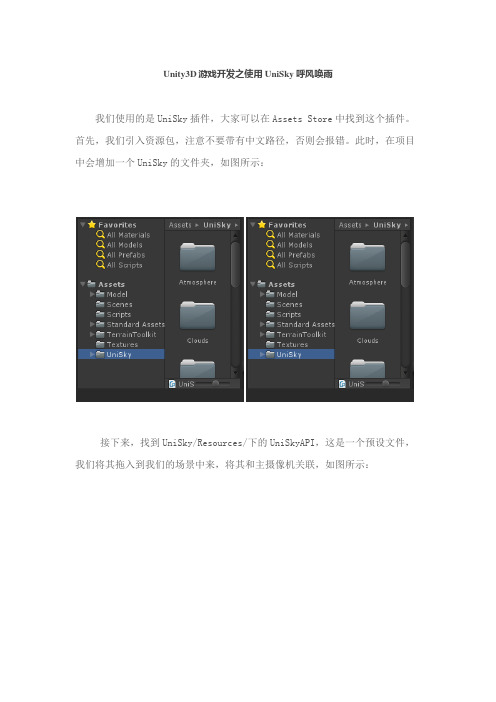
Unity3D游戏开发之使用UniSky呼风唤雨我们使用的是UniSky插件,大家可以在Assets Store中找到这个插件。
首先,我们引入资源包,注意不要带有中文路径,否则会报错。
此时,在项目中会增加一个UniSky的文件夹,如图所示:接下来,找到UniSky/Resources/下的UniSkyAPI,这是一个预设文件,我们将其拖入到我们的场景中来,将其和主摄像机关联,如图所示:接下来创建一个空的GameObject对象,用来绑定脚本,我们一起来看下面的脚本,该脚本可以在UniSky\Example Project\Assets路径下找到:ing UnityEngine;ing System.Collections;3.4.public class UniSkyScript : MonoBehaviour {5.6. //定义UniSkyAPI实例7. private UniSkyAPI uniSky;8.9. void Awake() {10.11. //获取实例12. uniSky =GameObject.Find("UniSkyAPI").GetComponent("UniSkyAPI") as UniSkyAPI;13.14. //初始化UniSky15. uniSky.InstantiateUniSky();16.17. //设置初始化值18. uniSky.SetTime(12.0f);//设置一天的时间(0-24小时循环)19. uniSky.SetAmbientLighting(new Color(0.1f,0.1f, 0.1f, 0.1f));//设置周围环境光照颜色20. uniSky.SetStormCenter(new Vector3(0,0,0));//设置风暴中心21. uniSky.SetSunShadows(LightShadows.Soft);//设置太阳阴影22.23. //常用的方法24. uniSky.LerpCloudCover(0.5f, 5000.0f);//设置云层级别(从-5到5)25. uniSky.LerpPrecipitationLevel(0.6f,5000.0f);//设置云层中沉淀物的级别(从0到2)26. uniSky.LerpStormCloudCover(-1.0f,10000.0f);//设置暴风雨覆盖级别(-3.5到-1.0)27. uniSky.LerpRainLevel(500, 0.2f, 10000.0f);//设置雨的级别28. uniSky.LerpStormLevel(300, 0.4f,20000.0f);//设置风暴级别29. uniSky.LerpSunIntensity(0.2f, 10000.0f);//设置太阳高度30. uniSky.LerpFogLevel(0.02f, 20000.0f);//设置云雾级别31. uniSky.LerpAmbientLighting(new Color(0.0f,0.0f, 0.0f, 0.0f), 5000);//设置周围环境光照颜色32. uniSky.ClearDropletBuffer();//清理雾滴缓存33. uniSky.LerpDropletLevel(10, 20000.0f);//设置雾滴级别34.35. }36.37. void Update() {38.39. }40.}脚本中的方法都定义在UniSkyAPI类文件中,大家可以自行查阅了解,现在我们将这个脚本和刚才创建的空的游戏体绑定,运行游戏,文章出处:狗刨学习网。
Unity3D常用脚本

GUI.Box (Rect (5, 300, 110, 75), GUIContent ("Box", "This box has a tooltip"));
GUI.Button (Rect (10, 230, 100, 20), "No tooltip here");
Application.Quit();
}
}
心得:
场景转换时,这个程序贴在按钮界面场景中。在Build Setting(导出)(在File下)菜单中加入所需场景。
0为按钮界面。可以无限增加场景。
}else if(GUI.Buttont/2-130,60,50),"Scene2")){
鼠标碰触后显示说明文字。
function OnGUI () {
GUI.Button (Rect (0, 0, 100, 20), GUIContent ("Click me", "This is the tooltip"));
bel (Rect (0, 40, 100, 40), GUI.tooltip);
GUI.enabled = allOptions;
extended1 = GUI.Toggle (Rect (20,70,130,20), extended1,
"Extended Option 1");
extended2 = GUI.Toggle (Rect (20,90,130,20), extended2,
Application.LoadLevel (2);
screenbutton = false;
为地形添加水源效果Unity3d

Unity3d 为地形添加水源效果第一步:添加水面由于我在上一次的地形创作中就已经在山峰之间制作了一块洼地,它就可以作为一个放置湖水的地方。
如果您上次的创作并没有这样的地形,那么请您重新创建一个山势地形图,就当作自己的一次练习吧。
在场景面板中点击Y方向的绿色箭头,切换到顶视图,这样可以便于我们很快的找到洼地所在的地方。
如图4.1所示:图4.1然后用鼠标滚轮迅速的推进观测距离。
如图4.2所示:图4.2接着再到Project【项目文件栏】找到“Standard Assets”文件夹下的(仅限专业版使用,如果您使用的版本是非专业版本,请转到)文件夹中,拖拽一个【白天光照效果的水模型】到洼地的中央,并利用场景调整工具中的缩放工具,将水模型调整到合适的大小。
如图4.3所示:图4.3紧接着我们再点击场景面板中右上角的白色小方块,将视角切换到透视图。
然后利用场景调整工具,将水模型调整到合适的高度。
如图4.4所示:图4.4这时您只需要在播放时,将摄像机移动到洼地这个地方就可以看见湖水的效果了。
第二步:添加瀑布。
现在看来效果略显单调,既然是山中泉水我们还得有一些瀑布和溅起的水花。
为了节约查找的时间,我们直接在Project【项目文件栏】上方的搜索框输入字符“water f”,这样就可以查处如图所示的材质和模型。
如图4.5所示:图4.5在这里面,是一个喷泉模型,是一个水面的飞溅模型,是一个瀑布模型。
我们先拖入一个到洼地,然后利用场景调整工具来调整它的位置和角度。
如图4.6所示:图4.6这时的瀑布略显小了一些,我们可以先选中它,然后到它的属性面板里面去调整成您想要的效果。
如图4.7所示:图4.7第三步:添加水面飞溅模型。
接下来我们会看到瀑布落到水面是没有水花飞溅的效果的,这不合常理。
于是我们在瀑布下的水面上方放置一个水面飞溅模型。
由于它的噶偶一定要和水面高度一致,所以我们先点选水平面,看看它的Y轴坐标,然后复制到属性面板中同样的位置,以确保它是伏在水面上的。
龙图教育:Unity3D教程 Water真实水的设定技巧

Unity3D教程Water真实水的设定技巧现实生活中水是由氢与氧构成的。
然而在Unity里头, 水又是由哪些东西构成的呢?有很多不同的水类型您可以创建, 或是直接使用prefab. 为了要展现最新的水特效与脚本, 我将专注于Water4ExampleSimple assets这个场景资产, 基本上它内含几个3D meshes, 用来表现您水面效果。
WaterTile scriptWater shader一个空物件, 用来表示水放置的位置, 并带有:一个水脚本把颜色法线贴图与主要参数暴露出来一个反射脚本一个lighting脚本用在高光特效一个displacement脚本最简单的方法是把把prefab拖到场景里面指定您的cutom meshAssets > Import Package > Water (pro only)在project window里头开启Standard Assets > Water (Pro only)资料夹,开启Water4资料夹,把Water4Example (Simple) Prefab拖曳到场景里面,选取其中一个tile meshes 到mesh component>点击右边的target icon 选取您的mesh (这个mesh必须要在你专案里面),如果你的mesh角度不对的话, 旋转Water4ExampleSimple parent node 90度角,藉由移动parent node来移动您的mesh,移除第二的tile mesh。
设置一旦你设定好mesh, 你就可以开始调整参数了,选取Water4ExampleSimple node, 在inspector检视参数。
Water BaseUnity3D Water真实水的设定技巧这个脚本的功能是用来启动或是关闭即时的平面反射效果(planar reflections), 这个是根据parent mesh的高度来计算的, 所以child meshes的自身Y轴位移应该是0, 这个参数也可以让你启动skybox来源的反射效果。
Unity3D脚本中文教程
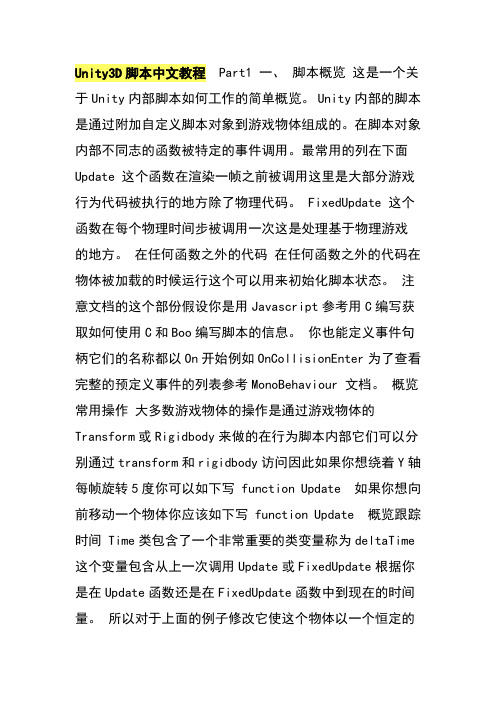
Unity3D脚本中文教程Part1 一、脚本概览这是一个关于Unity内部脚本如何工作的简单概览。
Unity内部的脚本是通过附加自定义脚本对象到游戏物体组成的。
在脚本对象内部不同志的函数被特定的事件调用。
最常用的列在下面Update 这个函数在渲染一帧之前被调用这里是大部分游戏行为代码被执行的地方除了物理代码。
FixedUpdate 这个函数在每个物理时间步被调用一次这是处理基于物理游戏的地方。
在任何函数之外的代码在任何函数之外的代码在物体被加载的时候运行这个可以用来初始化脚本状态。
注意文档的这个部份假设你是用Javascript参考用C编写获取如何使用C和Boo编写脚本的信息。
你也能定义事件句柄它们的名称都以On开始例如OnCollisionEnter为了查看完整的预定义事件的列表参考MonoBehaviour 文档。
概览常用操作大多数游戏物体的操作是通过游戏物体的Transform或Rigidbody来做的在行为脚本内部它们可以分别通过transform和rigidbody访问因此如果你想绕着Y轴每帧旋转5度你可以如下写 function Update 如果你想向前移动一个物体你应该如下写 function Update 概览跟踪时间 Time类包含了一个非常重要的类变量称为deltaTime 这个变量包含从上一次调用Update或FixedUpdate根据你是在Update函数还是在FixedUpdate函数中到现在的时间量。
所以对于上面的例子修改它使这个物体以一个恒定的速度旋转而不依赖于帧率 function Update 移动物体function Update transform. Translate 0 如果你加或是减一个每帧改变的值你应该将它与相乘。
当你乘以时你实际的表达我想以10米/秒移动这个物体不是10米/帧。
这不仅仅是因为你的游戏将独立于帧而运行同时也是因为运动的单位容易理解。
基于Unity3D的水波涟漪仿真模拟
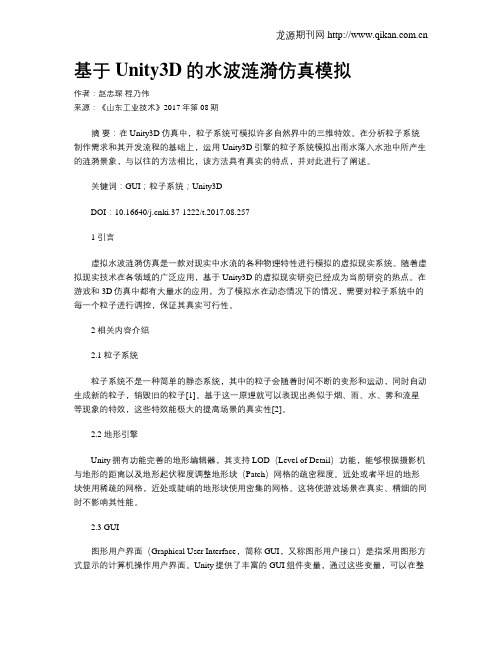
基于Unity3D的水波涟漪仿真模拟作者:赵忠琛程乃伟来源:《山东工业技术》2017年第08期摘要:在Unity3D仿真中,粒子系统可模拟许多自然界中的三维特效。
在分析粒子系统制作需求和其开发流程的基础上,运用Unity3D引擎的粒子系统模拟出雨水落入水池中所产生的涟漪景象,与以往的方法相比,该方法具有真实的特点,并对此进行了阐述。
关键词:GUI;粒子系统;Unity3DDOI:10.16640/ki.37-1222/t.2017.08.2571 引言虚拟水波涟漪仿真是一款对现实中水流的各种物理特性进行模拟的虚拟现实系统。
随着虚拟现实技术在各领域的广泛应用,基于Unity3D的虚拟现实研究已经成为当前研究的热点。
在游戏和3D仿真中都有大量水的应用,为了模拟水在动态情况下的情况,需要对粒子系统中的每一个粒子进行调控,保证其真实可行性。
2 相关内容介绍2.1 粒子系统粒子系统不是一种简单的静态系统,其中的粒子会随着时间不断的变形和运动,同时自动生成新的粒子,销毁旧的粒子[1]。
基于这一原理就可以表现出类似于烟、雨、水、雾和流星等现象的特效,这些特效能极大的提高场景的真实性[2]。
2.2 地形引擎Unity拥有功能完善的地形编辑器,其支持LOD(Level of Detail)功能,能够根据摄影机与地形的距离以及地形起伏程度调整地形块(Patch)网格的疏密程度。
远处或者平坦的地形块使用稀疏的网格,近处或陡峭的地形块使用密集的网格。
这将使游戏场景在真实、精细的同时不影响其性能。
2.3 GUI图形用户界面(Graphical User Interface,简称 GUI,又称图形用户接口)是指采用图形方式显示的计算机操作用户界面。
Unity提供了丰富的GUI组件变量,通过这些变量,可以在整体上对图形用户变量组件做出相应的设置,从而实现特定的开发需求。
如图1控制水面动态GUI页面,在系统运行中可以通过调节Damping和Speed的数值来调节系统的涟漪程度。
unity3d水下模糊效果
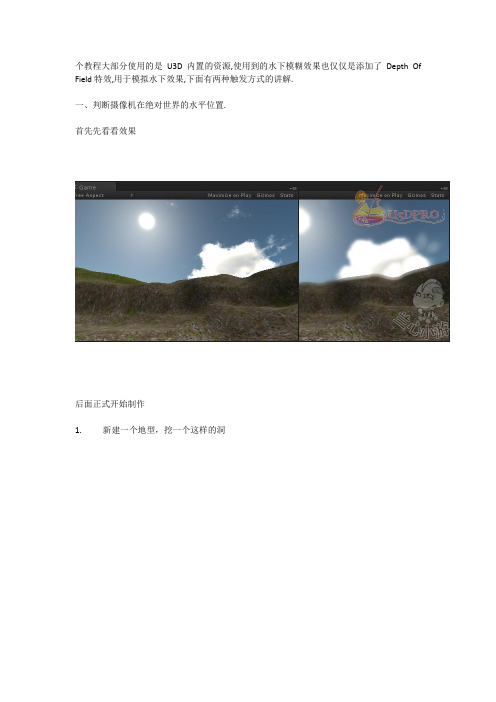
个教程大部分使用的是U3D内置的资源,使用到的水下模糊效果也仅仅是添加了Depth Of Field特效,用于模拟水下效果,下面有两种触发方式的讲解.一、判断摄像机在绝对世界的水平位置.首先先看看效果后面正式开始制作1. 新建一个地型,挖一个这样的洞2. 在资源包里添加一个水面,调整到合适的大小及位置。
3. 对主摄像机添加Depth Of Field特效这个时候Game面板应该已经有变化了,Inspector面板里也已经多了个Depth Of Field脚本。
点前面的小勾可以打开或关闭脚本。
你可以试着编辑Depth Of Field脚本里的参数,可以得出很有趣的效果。
更多摄相机效果请看Design3 - Image Effects。
4. 编写脚本判断摄像机是否在水下JavaScript的代码:var Camara_1 : GameObject;function Start(){Camara_1 = GameObject.Find("/First Person Controller/Main Camera"); }function Update () {if(transform.position.y < 9.5)Camara_1.GetComponent("DepthOfField").enabled = ***e;if(transform.position.y > 9.5)Camara_1.GetComponent("DepthOfField").enabled = false;}C Sharp Script的代码:using UnityEngine;using System.Collections;public class shuixia_1 : MonoBehaviour {public GameObject Camara_1;void Start () {Camara_1 = GameObject.Find("/First Person Controller/Main Camera");}void Update () {if(transform.position.y < 9.5)Camara_1.GetComponent<DepthOfField>().enabled = ***e;if(transform.position.y > 9.5)Camara_1.GetComponent<DepthOfField>().enabled = false;}}想了想还是不截图了,直接上代码,IF后面的9.5是水平面的高度,那个数值可以设定触发相机模糊的高度。
基于Unity3D的水波涟漪仿真模拟

基于Unity3D的水波涟漪仿真模拟在Unity3D仿真中,粒子系统可模拟许多自然界中的三维特效。
在分析粒子系统制作需求和其开发流程的基础上,运用Unity3D引擎的粒子系统模拟出雨水落入水池中所产生的涟漪景象,与以往的方法相比,该方法具有真实的特点,并对此进行了阐述。
标签:GUI;粒子系统;Unity3D1 引言虛擬水波涟漪仿真是一款对现实中水流的各种物理特性进行模拟的虚拟现实系统。
随着虚拟现实技术在各领域的广泛应用,基于Unity3D的虚拟现实研究已经成为当前研究的热点。
在游戏和3D仿真中都有大量水的应用,为了模拟水在动态情况下的情况,需要对粒子系统中的每一个粒子进行调控,保证其真实可行性。
2 相关内容介绍2.1 粒子系统粒子系统不是一种简单的静态系统,其中的粒子会随着时间不断的变形和运动,同时自动生成新的粒子,销毁旧的粒子[1]。
基于这一原理就可以表现出类似于烟、雨、水、雾和流星等现象的特效,这些特效能极大的提高场景的真实性[2]。
2.2 地形引擎Unity拥有功能完善的地形编辑器,其支持LOD(Level of Detail)功能,能够根据摄影机与地形的距离以及地形起伏程度调整地形块(Patch)网格的疏密程度。
远处或者平坦的地形块使用稀疏的网格,近处或陡峭的地形块使用密集的网格。
这将使游戏场景在真实、精细的同时不影响其性能。
2.3 GUI图形用户界面(Graphical User Interface,简称GUI,又称图形用户接口)是指采用图形方式显示的计算机操作用户界面。
Unity提供了丰富的GUI组件变量,通过这些变量,可以在整体上对图形用户变量组件做出相应的设置,从而实现特定的开发需求。
如图1控制水面动态GUI页面,在系统运行中可以通过调节Damping和Speed的数值来调节系统的涟漪程度。
3 水动态的设计与实现(1)建模设计流程。
在Unity3D仿真程序的开发程序一般分为制作并导人模型、对需要的模型设置程序和进行调试3步。
Unity3d中使用自带动画系统制作下雨效果(一)

Unity3d中使⽤⾃带动画系统制作下⾬效果(⼀)之前看了以前版本的unity3d demo AngryBots ,觉得⾥⾯的下⾬效果不错,刚好前段时间学习了,写出来跟⼤家分享下,直接开始。
使⽤⾃带动画系统制作下⾬效果。
先制作下⾬的⾬滴涟漪。
步骤1:在project中新建⽂件夹,命名为rainFX。
将图⽚素材RainStreak及Ripple导⼊到rainFX⽂件夹中,创建⼀个plane,改名为RippleObj,创建⼀个material,命名为ripple。
(将导⼊的Ripple贴图的Alpha from Grayscale 打上勾,以使贴图的背景透明)步骤2:将ripple材质赋给RippleObj。
修改材质的Shader为Particles/Addtive,将Ripple贴图赋给ripple材质的Texture,在inspector窗⼝中修改Particle Texture,Tilling的x值设为0.1666,y为1,offset的x为0.8333,y为0。
选中RippleObj,将Shader下的Tint Color改为⽩⾊。
(改为⽩⾊为了使⾬滴更加明显⼀点)修改后效果:步骤3:选中RippleObj,按Ctrl+6,调出Animation窗⼝,点击窗⼝下的Ripple(material),会发现下⾯都是灰⾊不可选状态。
点击RippleObj右边的⼀个⼩按钮,会出现[Create New Clip],点击。
此时Ripple(Material)下的选项都已可⽤。
点击后会出现下⾯的对话框,提⽰保存动画⽂件。
命名为RainAnimation,保存。
步骤4:选择Ripple(Material)下的Main Tex.offset.x,点击右边的⼩横线->Addkey。
拖动时间轴到0.05,再次Addkey,修改offset.x为0.1666。
分别在0帧Addkey,offset.x为0,0.05帧Addkey,offset.x为0.1666,0.1帧Addkey,offset.x为0.3333,0.15帧Addkey,offset.x为0.5,0.2帧Addkey,offset.x为0.6666,0.25帧Addkey,offset.x为0.8333。
在Blender中利用物理模拟制作雨滴效果

在Blender中利用物理模拟制作雨滴效果Blender是一款功能强大的三维建模和动画软件,通过利用其内置的物理模拟功能,我们可以轻松制作逼真的雨滴效果。
在本教程中,我们将讨论如何在Blender中使用物理模拟来实现这一效果。
让我们直入主题,开始制作吧!首先,打开Blender并创建一个新的场景。
在3D视图中,将默认的立方体删除,确保我们从空白的画布开始。
接下来,我们需要创建一个雨滴粒子系统。
选择“粒子”选项卡,点击“新建”按钮来创建一个新的粒子系统。
在弹出的对话框中,将名称设置为“Rain”(雨滴),然后点击“开始”按钮。
在粒子系统的设置中,我们需要调整一些参数以实现雨滴效果。
首先,将发射器的类型设置为“顶点”或“边缘”,这将决定雨滴从哪里开始下落。
接下来,调整“粒子生命”参数,以控制雨滴持续时间。
根据需要,调整“发射速度”和“发射频率”来控制雨滴下落的速度和数量。
接下来,我们需要给雨滴添加一些形状和外观。
在“渲染”选项卡中,选择“对象”类型并选择一个合适的形状作为雨滴的外观。
您可以使用Blender提供的默认形状,也可以导入自定义形状。
调整大小和旋转参数以获得合适的外观。
现在我们已经设置好了粒子系统,但还没有添加物理模拟效果。
在“物理”选项卡中,启用“刚体”选项以实现雨滴的物理反应。
选择合适的物理引擎,如“刚体”或“流体”,以适应我们的需求。
根据特定的效果,您可以调整摩擦力、空气阻力和其他物理参数。
完成这些设置后,我们可以在3D视图中预览效果。
点击“播放”按钮或使用快捷键Alt+A来启动动画预览。
您将看到雨滴从发射器位置下落并与环境发生交互,产生逼真的雨滴效果。
此外,您还可以通过调整环境设置,如灯光和材质,来增强雨滴效果。
使用合适的光源来模拟光线在雨滴表面的反射和折射。
添加一些纹理和颜色来增加真实感。
最后,您可以调整摄像机的位置和角度,以获得最佳的雨滴效果。
尝试不同的视角和镜头运动来捕捉雨滴下落的动态和美感。
Unity 3D 游戏场景设计实例教程CHAPTER 6 Unity3D水系的制作

贴图 UV 动画是指贴图针对于模型贴图坐标进行的位移动画,简单来 说就是模型贴图在 UV 网格上的移动动画,实现贴图 UV 动画的方法很简 单,首先打开 3ds Max 材质编辑器,选择模型相对应的材质球,在 Map 通道面板中选择相应的通道贴图,通常我们选择 Diffuse 通道下的模型 贴图,在弹出的位图菜单下第一栏“Coordinates(协调)”面板中我们 会看到 Offset(贴图位移)的参数设置,其中 U 和 V 后面的数值分别 为贴图坐标 U、V 方向的位移距离,利用 关键帧记录其参数动画即可实现 贴图的 UV 动画效果,如图 6-13 所示。
图 6-20 Water Surface Splash 效果
Max/Min Size 用来设置每个粒子面片的尺寸大小;Max/Min Energy 是 设置喷泉水流下坠的长度,图 6-21 左侧 Max Energy 设置为右侧三倍的对 比效果;Max/Min Emission 用来设置喷泉整体的粒子数量,也就是喷泉水流 密度,这个参数并不是设置的越大越好,而是要根据喷泉具体的体积并配合 Max/Min Size 参数来设置;Local Velocity 参数中的 Y 值可以设置喷泉 向上喷发的力度,数值越大喷发力度越大,喷泉水流喷的越高;在 Particle Renderer 面板下可以设置粒子瀑布是否投射阴影(Cash Shadow)和接受阴 影投射(Receive Shadow);Particle Renderer 面板下方是瀑布的 Alpha 面片贴图,我们可以将贴图进行替换、更改 Shader 模式以及设置贴图的平铺 和位移参数。
图 6-9 调整水面大小
接下来我们对水面参数进行进一步设置,Inspector 面板下的 Mesh Renderer 窗口可以设置水面是否投射阴影(Cash Shadow)和接受阴影投 射(Receive Shadow)。在 Water(Script)选项窗口中可以对水面的 特性进行设置,如图 6-10 所示。
[Unity3D]呼风唤雨:天气插件UniSky的使用教程与案例
![[Unity3D]呼风唤雨:天气插件UniSky的使用教程与案例](https://img.taocdn.com/s3/m/8ffc3764a517866fb84ae45c3b3567ec102ddcb3.png)
[Unity3D]呼风唤⾬:天⽓插件UniSky的使⽤教程与案例UniSky是Unity3D的⼀款模拟环境天⽓的插件,使⽤它可以简单的实现呼风唤⾬的各种功能。
下载地址:使⽤起来也⾮常的⽅便。
引⼊Package后(注意路径必须是英⽂否则会出错)Project中会多⼀个⽂件夹:下⾯我们来简单的创建⼀个下⾬的场景。
⾸先从UniSky中拖动UniSkyAPI到Hierachy⾯板:然后再把Camara与API建⽴连接:接下来创建⼀个空的GameObject⽤来控制UniSkyAPI,并将脚本ExampleScript拖到它⾝上:这个脚本的源码如下:using UnityEngine;using System.Collections;public class ExampleScript : MonoBehaviour {// instance of the APIprivate UniSkyAPI uniSky;void Awake() {// Define instanceuniSky = GameObject.Find("UniSkyAPI").GetComponent("UniSkyAPI") as UniSkyAPI;// Initiate and create default UniSkyuniSky.InstantiateUniSky();// Set some initial statesuniSky.SetTime(12.0f);uniSky.SetAmbientLighting(new Color(0.1f, 0.1f, 0.1f, 0.1f));uniSky.SetStormCenter(new Vector3(0,0,0));uniSky.SetSunShadows(LightShadows.Soft);// Functions to interpolate parameters over time/*uniSky.LerpCloudCover(0.5f, 5000.0f);uniSky.LerpPrecipitationLevel(0.6f, 5000.0f);uniSky.LerpStormCloudCover(-1.0f, 10000.0f);uniSky.LerpRainLevel(100, 0.2f, 10000.0f);uniSky.LerpStormLevel(150, 0.4f, 20000.0f);uniSky.LerpSunIntensity(0.2f, 10000.0f);uniSky.LerpFogLevel(0.02f, 20000.0f);uniSky.LerpAmbientLighting(new Color(0.0f, 0.0f, 0.0f, 0.0f), 5000);uniSky.ClearDropletBuffer();uniSky.LerpDropletLevel(10, 20000.0f);*/}void Update() {}}以下是对于插件API函数的简要解释:API函数/参数下⾯是对UniSky参数的介绍,并且都对其进⾏了效果解释。
命令提示符代码雨

命令提示符代码雨引言:命令提示符是一种在计算机中使用的文本界面,通常用于执行命令和控制操作系统。
对于许多计算机爱好者和技术专家来说,命令提示符是一种强大的工具,可以进行各种任务和自动化操作。
在命令提示符环境中,代码雨是一种非常流行的显示效果,可以给人一种独特的视觉感受。
本文将介绍什么是代码雨以及如何通过命令提示符来实现代码雨效果。
一、代码雨的概念代码雨是指在电影和计算机游戏中常见的一种视觉效果,通过在屏幕上不断掉落的字符或代码片段来模拟下雨的效果。
这种效果源自于电影《黑客帝国》的开场场景,通常被用来表示计算机世界中的虚拟现实,给人一种科幻和未来感的视觉冲击力。
二、代码雨的实现原理要实现代码雨效果,需要将一系列字符以流动的方式显示在屏幕上,并且不断更换字符的位置和颜色。
这个过程可以通过计算机的终端或命令提示符来实现。
代码雨的实现原理主要分为以下几个步骤:1. 清空屏幕:首先,需要使用特定的命令来清空屏幕,以便为代码雨的显示做准备。
2. 显示字符:接下来,需要通过循环不断地生成字符并显示在屏幕上。
可以使用编程语言中的循环结构来实现,不断生成字符并打印输出。
为了模拟下雨的效果,字符应该从屏幕顶部开始显示,并且不断下落直至屏幕底部。
显示字符时,可以随机选择字符的内容和颜色,增加代码雨的多样性。
3. 更新位置:在字符显示的过程中,需要不断更新字符的位置。
每次循环迭代时,字符的位置应该向下移动一行,直到达到屏幕底部。
当字符到达屏幕底部时,需要重新回到屏幕顶部,继续下落显示。
4. 清除轨迹:为了模拟雨滴的效果,显示的字符应该从屏幕上消失。
当字符到达屏幕底部时,需要将其清除,以便为下一次字符的显示做准备。
可以通过清除屏幕内容的命令或者重绘屏幕的方式来实现。
5. 循环显示:为了持续显示代码雨效果,以上的步骤需要不断循环执行,以实现字符的持续更新和显示。
三、在命令提示符中实现代码雨在命令提示符中实现代码雨效果可以通过多种方式来实现,根据不同的操作系统和终端环境可能会有所差异。
我学院:Unity3d动画脚本-Animation-Scripting使用方法

Unity3d动画脚本Animation Scripting使用方法Unity3d动画脚本 Animation Scripting(深入了解游戏引擎中的动画处理原理)也许这一篇文章的内容有点枯燥,但我要说的是如果你想深入的了解游戏引擎是如何处理动画片断或者素材并让玩家操控的角色动起来栩栩如生,那么这真是一篇好文章(当然我仅仅是翻译了一下)动画脚本 Animation ScriptingUnity's 动画系统允许你创建一个漂亮的动画蒙皮角色. 动画系统支持动画融合,混合,添加动画,步调周期时间同步.动画层.控制动画回放的所有方面(时间,速度,混合权重) 每个顶点有1.2.4个骨骼影响的mesh,基于物理系统的布娃娃系统,另外还有程序动画.为了获得最佳效果推荐您在制作模型和动画绑定前阅读一下 Modeling Optimized Characters 章节.制作一个动画角色主要包括两个方面; 在世界中移动和由此产生的动画. 如果你想了解角色移动相关的更多内容, 请参阅 Character Controller page. 实际上角色动画是由Unity's 脚本界面完成的 .你可以下载 example demos 中预设置好的动画角色. 当你学完本页的基础部分你还可以看一看 animation script interface.如果需要你可以点击并快速转到以下主题:· Animation Blending 动画融合· Animation Layers 动画层· Animation Mixing 动画混合· Additive Animation 附加动画· Procedural Animation 程序动画· Animation Playback 和 Sampling 动画重放和取样Animation Blending 动画融合在现今的游戏中Animation Blending是一项保证游戏动画顺畅过渡的基本的特性.动画师创建的动画例如: walk 循环, run 循环, idle原地空闲动画或射击动画.在游戏的任何时间点你都有可能从空闲站立转换到走动,反之亦然. 当然你不希望两个不同的动作之间突然跳转, 你需要动画平滑过渡.而这个问题的解决就依赖动画融合技术. 在Unity中你可以让同一个角色拥有任意数量的动画.所有这些动画融合添加成为一个总的动画.首先我们来为一个角色添加两个动画原地空闲站立和走动并平滑的使这两个动画过渡. 为了使我们在写脚本时简单些, 首先我们设置动画的 Wrap Mode为 Loop. 然后关闭 Play Automatically来让我们的脚本来独占动画的播放.我们第一个动画脚本很简单; 我们需要一些方法来探查角色移动的有多快, 然后在走和站立之间淡入淡出. 在这个简单的测试中我们使用 pre-setup input axes.function Update () {if (Input.GetAxis("Vertical") > 0.2)animation.CrossFade ("walk");elseanimation.CrossFade ("idle");}下面我们来让这个脚本运行:1. 创建一个js脚本 Assets->Create Other->Javascript.2. 把代码拷贝进去3. 把脚本拖拽给角色 character (It needs to be the same GameObject as the animation)点击Play 按钮, 当你按上下键时角色会走动,松开上下键时角色站立不动.动画层Animation Layers层是一个非常有用的概念它可以让你将动画片段任意成组并且区分优先顺序.在Unity's动画系统中, 你可以混合任意数量的动画片段. 你可以手工分配权重或者直接使用animation.CrossFade(),来自动分配权重.混合权重混合权重总是在应用前被规格化 normalized比如说我们现在有一个 walk cycle 和一个run cycle, 权重都是1 (100%).当unity计算最终动画时会规格化权重, 这意味着 walk占50% 权重, run cycle占50% 权重.这在大多数情况下都是不错的, 但当两个动画片段同时运行而其中一个权重明显大于另外一个. 那么你需要手动调整权重值,但如果你使用动画层来解决这个问题过程会容易得多.制作动画层的范例Layering Example例如现在你有一个射击动画, 一个空闲站立,一个走动循环. 你需要在走和站两个动作间持续的淡入淡出(在玩家走动速度的基础上) 但当玩家射击时我们只想展示射击动画. 因而射击动画此时的优先度最高.为了达到这一目的最简单的方法是在射击时简单的保持 walk 和 idle动画. 接下来需要确定shoot animation在一个比idle 和 walk更高的层. 这意味着shoot animation 将首先收到混合权重. walk 和idle 只有在 shoot animation不使用 100% 混合权重的情况下接收权重. 所以当 CrossFading the shoot animation in, 权重将从0开始很短时间内到达 100%. 在开始阶段 walk 和 idle 层将依然可以收到混合权重但当 shoot animation 完全切入时, 他们就收不到权重了. 这才是我们需要的!function Start () {// Set all animations to loop 设置所有动画为循环animation.wrapMode = WrapMode.Loop;// except shooting 除了射击(不循环)animation["shoot"].wrapMode = WrapMode.Once;//放置idle 和 walk 进低一级别的 layers (默认 layer 总是 0)// This will do two things这将作两件事情// - 当 calling CrossFade时,由于shoot 和 idle/walk 在不同的layers 中// 它们将不会影响互相之间的重放.// - 由于 shoot 在高一级的 layer, 当faded in 时shoot动画将替换// idle/walk 动画 .animation["shoot"].layer = 1;// Stop animations that are already playing停止已经播放的动画//(万一 user 忘记的话,自动disable播放)animation.Stop();}function Update () {// Based on the key that is pressed,基于按下的键// play the walk animation or the idle animation播放走,站动画if (Mathf.Abs(Input.GetAxis("Vertical")) > 0.1)animation.CrossFade("walk");elseanimation.CrossFade("idle");// Shoot射击if (Input.GetButtonDown ("Fire1"))animation.CrossFade("shoot");}默认情况下 animation.Play() 和 animation.CrossFade() 将停止或淡出在同一层里面的动画. 这是我们在绝大多数情况下需要的. 在我们shoot, idle, run 范例中, 播放 idle 和 run 将不会影响到 shoot动画反之亦然 (you can change this behavior(行为) with an optional parameter(任意参数) to animation.CrossFade if you like).动画混合Animation Mixing动画混合可以让你缩减你必须为游戏制作的动画片断数量,方法是制作只对身体某个部分起作用的动画. 这意味着这些动画可以和其他动画合并起来一起使用.如果你想给一个动画添加 animation mixing transform to an animation by calling AddMixingTransform() on the given AnimationState.混合范例Mixing Example例如你可能有一个挥手(hand-waving)动画. 你可能需要让一个空闲站立(idle)角色或者一个走动(walking)角色来挥手. 如果没有动画混合你可能需要制作两个挥手hand-waving 动画 : 一个给 idle, 一个给walking. 可是, 如果你将挥手(hand-waving)动画作为一个mixing transform 添加到shoulder transform,挥手动画将只控制肩膀. 身体余下部位不受其影响, 下半身会继续播放idle 或者walk 动画. 因而你只需要一个挥手(hand-waving)动画./// Adds a mixing transform using a Transform variablevar shoulder : Transform;animation["wave_hand"].AddMixingTransform(shoulder);Another example using a path.function Start () {// Adds a mixing transform using a path insteadvar mixTransform : Transform = transform.Find("root/upper_body/left_shoulder");animation["wave_h和"].AddMixingTransform(mixTransform);}附加动画 Additive Animations附加动画和动画混合可以让你缩减为游戏制作的动画片断的数量,并且对面部动画(facial animations)来说非常重要.让我们来看看如果创建一个在跑和转身时身体可以自动倾斜的角色.你已经制作好了一个 walk 和 run循环, 现在你还要制作一个走动左倾( walk-lean-left), 走动右倾(walk-lean-right), 跑左倾(run-lean-left), 跑右倾(run-lean-right)动画.这意味着你需要多做4个动画片断! 制作这么多数量的动画会累死人的. 而附加动画(Additive animations) 和混合(Mixing) 可以大大减少这些工作量!附加动画范例 Additive Animation Example附加动画允许你在顶层覆盖其他所有可能播放的动画的效果( allow you to overlay the effects of animation on top of any others that may be playing). 当你制作一个附加动画时, Unity将计算动画片断里的第一帧 (first frame)和当前帧(current frame)的差异. 然后它将在所有其他播放的动画之上应用这个差异(Then it will apply this difference on top of all other playing animations).现在你只需要制作一个左倾( lean-left) 和右倾( lean-right)动画. Unity将为此倾斜动画新建一个层并置于walk, idle 或 run循环的层级之上.下面是代码Here is the code to make that happen:private var leanLeft : AnimationState;private var leanRight : AnimationState;function Start () {leanLeft = animation["leanLeft"];leanRight = animation["leanRight"];// Put the leaning animation in a separate layer// So that other calls to CrossFade won't affect it. yer = 10;yer = 10;// Set the lean animation to be additive 混合模式为附加leanLeft.blendMode = AnimationBlendMode.Additive; leanRight.blendMode = AnimationBlendMode.Additive;// Set the lean animation ClampForever// With ClampForever animations will not stop// automatically when reaching the end of the clipleanLeft.wrapMode = WrapMode.ClampForever;leanRight.wrapMode = WrapMode.ClampForever;// Enable the animation 和 fade it in completely// We don't use animation.Play here because we manually adjust the time // in the Update function.// Instead we just enable the animation 和 set it to full weight leanRight.enabled = true;leanLeft.enabled = true;leanRight.weight = 1.0;leanLeft.weight = 1.0;// For testing just play "walk" animation 和 loop itanimation["walk"].wrapMode = WrapMode.Loop;animation.Play("walk");}// Every frame just set the normalized time// based on how much lean we want to applyfunction Update () {var lean = Input.GetAxis("Horizontal");// normalizedTime is 0 at the first frame 和 1 at the last frame in the clip leanLeft.normalizedTime = -lean;leanRight.normalizedTime = lean;}提示Tip:当使用附加动画时它会判断你同时也在播放一些其他的使用了附加动画的非附加动画(it is critical that you are also playing some other non-additive animation on every transform that is also used in the additive animation), 否则动画将添加到最后一帧结果的顶部(animations will add on top of the last frame's result). 这通常不是你所需要的 (This is most certainly not what you want).程序动画角色Procedurally Animating Characters有时你需要程序化的驱动你的角色骨骼. 例如你可能需要你的角色的头注视3d空间的某个点. 这个活最好让脚本来干. 幸运的是, Unity做这个很容易. 在Unity 中所有骨骼来驱动蒙皮网格(skinned mesh)的变换(Transforms). 因而你可以给角色的骨骼写脚本,就和其他GameObject一样.很重要的一点是动画系统updates the Transforms 是在Update() function调用之后,LateUpdate() function 调用之前. 因而如果你要调用 LookAt() function 你应该do that in LateUpdate() to make sure that you are really overriding the animation.布娃娃系统Ragdolls 也是用同样的方法制作出来的. 你可以简单的把刚性物体(Rigidbodies), 角色关节(Character Joints) 和胶囊碰撞体(Capsule Colliders)连接给不同的骨骼. 这样物理系统就可以作用于蒙皮角色(skinned character). (什么是布娃娃系统,当你在射击类游戏中打死对手时可以注意到当角色快接近地面时,他的四肢开始瘫软在地面上,这个不是动画师调出来的,而是布娃娃系统自动计算出来的。
- 1、下载文档前请自行甄别文档内容的完整性,平台不提供额外的编辑、内容补充、找答案等附加服务。
- 2、"仅部分预览"的文档,不可在线预览部分如存在完整性等问题,可反馈申请退款(可完整预览的文档不适用该条件!)。
- 3、如文档侵犯您的权益,请联系客服反馈,我们会尽快为您处理(人工客服工作时间:9:00-18:30)。
size = Random.Range(rain.minSize, rain.maxSize);
lifetime = Random.Range(rain.minEnergy, rain.maxEnergy);
//料子发射器的一方法 。function Emit (pos : Vector3, velocity : Vector3, size : float, energy : float, color : Color) : void
rain.Emit(pos, rain.worldVelocity, size, lifetime, Color.white);
//等待1秒,改变y坐标,并设置相应的尺寸和生命时间,水波纹及小水花两个料子发射器开始发射料子。
yield WaitForSeconds(1);
pos.y = splash.transform.position.y;
//执行下雨函数
function FixedUpdate ()
{
Rain();
}
//声明下雨函数
function Rain ()
{
//=====默认设置下,三个料子发射器处于关闭状态,并未发射料子。
//在xz平面上取得随机坐标点,y为20
pos = Vector3(Random.Range(-5.00, 5.00), 20 ,Random.Range(-5.00, 5.00));
}
size = Random.Range(ripple.minSize, ripple.maxSize);
lifetime = Random.Range(ripple.minEnergy, ripple.maxEnergy);
ripple.Emit(pos, ripple.worldVelocity, size, lifetime, Color.white);
size = Random.Range(splash.minSize, splash.maxSize);
lifetime = Random.Range(splash.minEnergy, splash.maxEnergy);
splash.Emit(pos, splash.worldVelocity, size, lifetime, Color.white);
var particlesPerFixedUpdate = 1;
//声明三个料子发射器
var rain : ParticleEmitter;
var ripple : ParticleEmitter;
var splash : ParticleEmitter;
private var tempParticles = 0;
/*function FixedUpdate ()
/{
tempParticles = particlesPerFixedUpdate;
while(tempParticles > 0)
{
Rain();
tempParticles --;
}
}
*/// I don't understand why we need the stuff above?
